Dieser Abschnitt erläutert das Anwenderprogramm im Menü Allg. Funkt. unter den Systemeinst..
Anwendertext programmieren / ändern / löschen
Sie können Textphrasen registrieren, die Sie häufig beim Festlegen von Einstellungen verwenden, z.B. ".com" oder "Mit freundlichen Grüßen".
Sie können bis zu 40 Einträge registrieren.
Programmieren/Ändern
Anzeige des ersten Einstellungsbildschirms
Beim Verwenden des Standard-Bedienfelds
Drücken Sie die Taste [User Tools].
Bei Verwendung des Smart Operation Panel
Drücken Sie [Home] (
 ) in der Mitte auf dem unteren Bildschirmrand, dann drücken Sie auf das Symbol [Anwenderprogramm] (
) in der Mitte auf dem unteren Bildschirmrand, dann drücken Sie auf das Symbol [Anwenderprogramm] ( ) auf dem [Home]-Bildschirm und dann drücken Sie auf [Gerätefunktionen].
) auf dem [Home]-Bildschirm und dann drücken Sie auf [Gerätefunktionen].
Drücken Sie [Systemeinstellungen].
Stellen Sie sicher, dass [Allg. Funkt.] ausgewählt ist.
Drücken Sie [Anwendertext programmieren/ändern/löschen].
Überprüfen Sie, dass [Programmieren / Ändern] gewählt wurde.
Den zu ändernden Anwendertext wählen.
Um einen neuen Anwendertext zu programmieren, drücken Sie bitte die Taste [*Nicht programmiert].
Geben Sie den Anwendertext ein und drücken Sie dann [OK].
Geben Sie den Anwendertext mit bis zu 80 Zeichen ein.
Drücken Sie [Verlassen].
Schließen Sie den ersten Einstellungsbildschirm.
Beim Verwenden des Standard-Bedienfelds
Drücken Sie die Taste [User Tools].
Bei Verwendung des Smart Operation Panel
Drücken Sie [Anwenderprogramm] (
 ) oben rechts auf dem Bildschirm und dann [Home] (
) oben rechts auf dem Bildschirm und dann [Home] ( ) unten in der Mitte auf dem Bildschirm.
) unten in der Mitte auf dem Bildschirm.
Löschen
Anzeige des ersten Einstellungsbildschirms
Beim Verwenden des Standard-Bedienfelds
Drücken Sie die Taste [User Tools].
Bei Verwendung des Smart Operation Panel
Drücken Sie [Home] (
 ) in der Mitte auf dem unteren Bildschirmrand, dann drücken Sie auf das Symbol [Anwenderprogramm] (
) in der Mitte auf dem unteren Bildschirmrand, dann drücken Sie auf das Symbol [Anwenderprogramm] ( ) auf dem [Home]-Bildschirm und dann drücken Sie auf [Gerätefunktionen].
) auf dem [Home]-Bildschirm und dann drücken Sie auf [Gerätefunktionen].
Drücken Sie [Systemeinstellungen].
Stellen Sie sicher, dass [Allg. Funkt.] ausgewählt ist.
Drücken Sie [Anwendertext programmieren/ändern/löschen].
Drücken Sie [Löschen].
Den zu löschenden Anwendertext auswählen.
Drücken Sie [Ja].
Drücken Sie [Verlassen].
Schließen Sie den ersten Einstellungsbildschirm.
Beim Verwenden des Standard-Bedienfelds
Drücken Sie die Taste [User Tools].
Bei Verwendung des Smart Operation Panel
Drücken Sie [Anwenderprogramm] (
 ) oben rechts auf dem Bildschirm und dann [Home] (
) oben rechts auf dem Bildschirm und dann [Home] ( ) unten in der Mitte auf dem Bildschirm.
) unten in der Mitte auf dem Bildschirm.
Bedienfeld-Summer
Der Signalton (Summer) des Standard-Bedienfelds ertönt, wenn eine Taste gedrückt wird.
Standardeinstellung: [Mittel]
Mit dem Smart Operation Panel können Sie diese Einstellung nicht verwenden.
Aufwärmmeldung (Kopierer/Document Server)
Geben Sie an, ob bei der Verwendung des Standard-Bedienfelds ein Signalton ertönen soll, wenn das Gerät nach Verlassen des Energiesparmodus bzw. nach Einschalten der Stromversorgung betriebsbereit ist.
Standard: [Ein]
Ist der Bedienfeldton auf [Aus] gesetzt, ertönt unabhängig von der Einstellung für die Aufwärmmeldung kein akustisches Signal.
Mit dem Smart Operation Panel können Sie diese Einstellung nicht verwenden.
Kopienzähler-Anzeige (Kopierer/Document Server)
Sie können den Kopienzähler so einrichten, dass die Anzahl der erstellten Kopien (Aufwärtszählung) oder die Anzahl der verbleibenden Kopien (Abwärtszählung) angezeigt wird.
Standardeinstellung: [Aufwärts]
Priorität Funktion
Sie können festlegen, welcher Modus direkt nach dem Einschalten des Netzschalters bzw. nach der Systemrückstellung auf dem Standard-Bedienfeld angezeigt werden soll.
Standard: [Home]
Mit dem Smart Operation Panel können Sie diese Einstellung nicht verwenden.
Funktionstasten-Zuweisung
Wenn Sie das Standard-Bedienfeld verwenden, können Sie den Funktionstasten 1 bis 5 häufig verwendete Funktionen, Programme und Webseiten zuweisen.
Standardvorgabe: [Nicht zuweisen]
Geben Sie die zuzuweisende Funktion unter [Anwendung], [Programm], [Erweiterte Funktion] und [URL] an.
Mit dem Smart Operation Panel können Sie diese Einstellung nicht verwenden.
Bildschirmfarben-Einstellung
Sie können die Bildschirmfarbe ändern.
Standardvorgabe: [Grau]
Wenn Sie das Standard-Bedienfeld verwenden, wird diese Einstellung auf die klassischen Anwendungsbildschirme angewendet.
Priorität Mehrfachzugriff
Der ausgewählte Modus erhält die Priorität Mehrfachzugriff.
Standardeinstellung: [Modus anzeigen]
Funktions-Reset-Timer
Sie können angeben, wie lange das Gerät warten soll, bis es bei Verwendung der Mehrfachzugriffsfunktion in den nächsten Modus wechselt.
Diese Einstellung ist sinnvoll, wenn Sie viele Kopien erstellen und die Einstellungen für jede Kopie ändern müssen. Wenn Sie eine längere Reset-Zeitdauer einstellen, können Sie eine Unterbrechung durch andere Funktionen unterbinden.
Standardeinstellung: [Zeit einstellen], [3 Sekunde(n)]
Wenn Sie [Zeit einstellen] auswählen, geben Sie mithilfe der Zehnertastatur die Zeitdauer (3 - 30 Sekunden im Schritten von 1 Sekunde) ein.
Die Einstellung Funktions-Reset-Timer wird ignoriert, wenn [Je festgelegter Nr. wechseln] oder [Jobreihenfolge] für Priorität Mehrfachzugriff eingestellt ist.
Umschalttimer für angezeigte Anwendung
Legen Sie den Zeitpunkt zum Umschalten des Bildschirms fest, wenn in einer anderen Anwendung ein Ereignis stattfindet, weil in einem bestimmten Zeitraum keine Tasteneingabe im Anwendungsbildschirm stattgefunden hat.
Die Einstellungen können ausschließlich vom Geräteadministrator festgelegt werden.
Standardeinstellung: [Zeit einstellen], [3 Sekunde(n)]
Mehrfachzugriff Drucken
Legen Sie die Anzahl der Seiten fest, die zum Zeitpunkt der Vorgangsunterbrechung ausgegeben werden sollen.
Standardeinstellung: [10 Blatt(Blätter)]
Ausgabe: Kopierer (Kopierer)
Legen Sie eine Ablage für die Ausgabe der Dokumente fest.
Standardeinstellung: [Kopienablage]
Ausgabe: Document Server (Document Server)
Legen Sie eine Ablage für die Ausgabe der Dokumente fest.
Standardeinstellung: [Kopienablage]
Ausgabe: Drucker (Drucker)
Legen Sie eine Ablage für die Ausgabe der Dokumente fest.
Standardeinstellung: [Kopienablage]
Scroll-Taste
Sie können die Wiederholung eines Vorgangs aktivieren oder deaktivieren, wenn eine Taste im Display oder auf dem Bedienfeld kontinuierlich gedrückt wird.
Standardeinstellung: [Normal]
Wenn Sie das Smart Operation Panel verwenden, ist die Tastenwiederholungsfunktion nur auf den klassischen Anwendungsbildschirmen verfügbar.
Maßeinheit
Sie können bei der Angabe eines benutzerdefinierten Formats auf dem Bedienfeld für die Maßeinheit zwischen [mm] und [Zoll] wählen.
![]() (hauptsächlich Europa)
(hauptsächlich Europa)
Standard: [mm]
![]() (hauptsächlich Nordamerika)
(hauptsächlich Nordamerika)
Standard: [Zoll]
Anzeigezeit Systemstatus/Jobliste
Legen Sie fest, wie lange der Systemstatus und die Jobliste angezeigt werden sollen.
Standardeinstellung: [Ein], [15 Sekunde(n)]
Wenn [Ein] ausgewählt ist, können Sie eine Anzeigezeit zwischen 10 und 999 Sekunden in Schritten von 1 Sekunde über die Zehnertastatur einstellen.
Zeitintervall zwischen Druckjobs
Legen Sie das Zeitintervall zwischen dem Drucken von Jobs fest.
Standardeinstellung: [Zeit einstellen], [3 Sekunden]
ADF-Vorlagentisch-Anhebung
Stellen Sie ein, wann die ADF-Platte angehoben werden soll, nachdem Vorlagen in den Automatischen Vorlageneinzug (ADF) eingelegt wurden.
Standardvorgabe: [Wenn Vorl. eingelegt]
Wenn die Option [Wenn Vorl. eingelegt] ausgewählt ist, wird die ADF-Platte sofort angehoben, nachdem Vorlagen in den Automatischen Vorlageneinzug (ADF) eingelegt wurden. Die erste Seite mit dem [Wenn Vorl. eingelegt]-Modus wird schneller ausgedruckt, als die Seite mit dem [Wenn Start gedr. wird]-Modus.
Wenn die Option [Wenn Start gedr. wird] ausgewählt ist, wird die ADF-Platte angehoben, nachdem die [Start]-Taste gedrückt wird.
Wählen Sie diese Einstellung, wenn Sie Vorlagen mit beispielsweise mehreren Seiten oder dünnen Blättern verwenden und diese in den ADF eingelegt und dort ausgerichtet werden müssen.
Externe Tastatur
Sie können das Layout für eine mit dem USB-Host-Schnittstellenanschluss verbundene Tastatur bestimmen.
Standardeinstellung: [Aus]
Die folgenden Sprachen können festgelegt werden:
![]() (hauptsächlich Europa)
(hauptsächlich Europa)
[Englisch], [Deutsch], [Std.-Französisch], [Belg. Französisch], [Kanad. Französisch], [Italienisch], [Spanisch], [Niederländisch], [Portugiesisch], [Polnisch], [Tschechisch], [Schwedisch], [Finnisch], [Ungarisch], [Norwegisch], [Dänisch], [Japanisch], [Vereinf. Chinesisch], [Tradit. Chinesisch], [Russisch], [Koreanisch], [Katalanisch], [Türkisch] und [Griechisch]
![]() (hauptsächlich Nordamerika)
(hauptsächlich Nordamerika)
[Englisch], [Deutsch], [Kanad. Französisch], [Italienisch], [Spanisch], [Niederländisch], [Portugiesisch], [Polnisch], [Tschechisch], [Schwedisch], [Finnisch], [Ungarisch], [Norwegisch], [Dänisch], [Japanisch], [Vereinf. Chinesisch], [Tradit. Chinesisch], [Russisch], [Koreanisch], [Katalanisch] und [Türkisch]
Kompatible ID
Sie können die Einstellung kompatible ID aktivieren oder deaktivieren.
Wenn diese Einstellung den Wert [Aktiv] hat, ist die automatische Installation des Druckertreibers durch Verbinden eines Computers mit dem Gerät über USB oder ein Netzwerk möglich.
Standard: [Aktiv]
USB-Geräteliste progr./änd.
Sie können die "Produkt-ID" und "Anbieter-ID"-Informationen für eine USB-Tastatur oder ein IC-Kartenlesegerät in der Geräteliste registrieren, um die Verwendung der USB-Geräte zu begrenzen. Die Informationen "Produkt-ID" und "Anbieter-ID" für ein USB-Gerät wurden vom Hersteller für die Identifizierung des Einzelgeräts zugewiesen. "Produkt-ID"-Eingabeeinstellungen liegen zwischen 0 und 0xFFFF. "Anbieter-ID"-Eingabeeinstellungen liegen zwischen 0x0001 und 0xFFFE. Bis zu zehn "Produkt-ID" und "Anbieter-ID"-Informationen können registriert werden.
Wd.aufn. aus En.sparmod. f. Geschäftsanw.
Wenn Sie das Smart Operation Panel verwenden, können Sie angeben, ob die Wiederaufnahme aus dem Energiesparmodus von dem Gerät unabhängige Anwendungen verwenden kann, wie z.B. Adressbuchverwaltung oder Browser.
Standardeinstellung: [Aus]
Wenn [Ein (Energiesparen)] gewählt wird, dauert es länger als gewöhnlich, bis das Gerät betriebsbereit ist.
Mit dem Standard-Bedienfeld können Sie diese Einstellung nicht verwenden.
Statusanzeige
Legen Sie fest, ob die Statusanzeige unten links neben dem Bedienfeld aufleuchten soll.
Standardeinstellung: [EIN]
Z-Falz-Position
Wenn Sie die Z-Falzung festlegen, können Sie die Rückfalzposition in Schritten von 1 mm (0,04 Zoll) festlegen. Die Einstellungsbereiche für die Falzposition für jedes Papierformat sind unten aufgeführt:
Metrische Version:
A3: 2 - 25 mm
B4 JIS: 2 - 17 mm
A4: 2 - 17 mm
11 × 17: 2 - 20 mm
81/2 × 14: 2 - 17 mm
81/2 × 11: 2 - 17 mm
Andere Papierformate: 2 - 17 mm
Zoll-Version:
A3: 0,08" - 1,00"
B4 JIS: 0,08" - 0,68"
A4: 0,08" - 0,68"
11 × 17: 0,08" - 0,80"
81/2 × 14: 0,08" - 0,68"
81/2 × 11: 0,08" - 0,68"
Andere Papierformate: 0,08" - 0,68"
Einbruchfalz-Position
Wenn Sie den Einbruchfalz festlegen, stellen Sie die Falzposition in Schritten von 1 mm (0,04") ein. Die Einzelblattfalz- oder Multiblattfalz-Position kann angepasst werden. Die Einstellungsbereiche für die Falzposition für jedes Papierformat sind unten aufgeführt:
Metrische Version:
A3: -10 - 10 mm
B4 JIS: -10 - 10 mm
A4: -10 - 10 mm
11 × 17: -10 - 10 mm
81/2 × 14: -10 - 10 mm
81/2 × 11: -10 - 10 mm
Andere Papierformate: -10 - 10 mm
Zoll-Version:
A3: -0,40" - 0,40"
B4 JIS: -0,40" - 0,40"
A4: -0,40" - 0,40"
11 × 17: -0,40" - 0,40"
81/2 × 14: -0,40" - 0,40"
81/2 × 11: -0,40" - 0,40"
Andere Papierformate: -0,40" - 0,40"
Zickzackfalz-Position
Wenn Sie den Zickzackfalz festlegen, stellen Sie die Falzposition in Schritten von 1 mm (0,04") ein. Die Einstellungsbereiche für die Falzposition für jedes Papierformat sind unten aufgeführt:
Metrische Version:
A3: -10 - 10 mm
B4 JIS: -10 - 10 mm
A4: -10 - 10 mm
11 × 17: -10 - 10 mm
81/2 × 14: -10 - 10 mm
81/2 × 11: -10 - 10 mm
Andere Papierformate: -10 - 10 mm
Zoll-Version:
A3: -0,40" - 0,40"
B4 JIS: -0,40" - 0,40"
A4: -0,40" - 0,40"
11 × 17: -0,40" - 0,40"
81/2 × 14: -0,40" - 0,40"
81/2 × 11: -0,40" - 0,40"
Andere Papierformate: -0,40" - 0,40"
Wickelfalz-Position
Wenn Sie den Wickelfalz festlegen, stellen Sie die Falzposition in Schritten von 1 mm (0,04") ein. Die Einzelblattfalz- oder Multiblattfalz-Position kann angepasst werden. Die Einstellungsbereiche für die Falzposition für jedes Papierformat sind unten aufgeführt:
Metrische Version:
A3: 2 - 7 mm
B4 JIS: 2 - 7 mm
A4: 2 - 7 mm
11 × 17: 2 - 7 mm
81/2 × 14: 2 - 7 mm
81/2 × 11: 2 - 7 mm
Andere Papierformate: 2 - 7 mm
Zoll-Version:
A3: 0,08" - 0,28"
B4 JIS: 0,08" - 0,28"
A4: 0,08" - 0,28"
11 × 17: 0,08" - 0,28"
81/2 × 14: 0,08" - 0,28"
81/2 × 11: 0,08" - 0,28"
Andere Papierformate: 0,08" - 0,28"
Doppelparallelfalz-Position
Wenn Sie den Doppelparallelfalz festlegen, stellen Sie die Falzposition in Schritten von 1 mm (0,04") ein. Die Einstellungsbereiche für die Falzposition für jedes Papierformat sind unten aufgeführt:
Metrische Version:
A3: -10 - 10 mm
B4 JIS: -10 - 10 mm
A4: -10 - 10 mm
11 × 17: -10 - 10 mm
81/2 × 14: -10 - 10 mm
81/2 × 11: -10 - 10 mm
Andere Papierformate: -10 - 10 mm
Zoll-Version:
A3: -0,40" - 0,40"
B4 JIS: -0,40" - 0,40"
A4: -0,40" - 0,40"
11 × 17: -0,40" - 0,40"
81/2 × 14: -0,40" - 0,40"
81/2 × 11 -0,40 Zoll - 0,40 Zoll
Andere Papierformate: -0,40" - 0,40"
Fensterfalz-Position
Wenn Sie den Fensterfalz festlegen, stellen Sie die Falzposition in Schritten von 1 mm (0,04") ein. Die Einstellungsbereiche für die Falzposition für jedes Papierformat sind unten aufgeführt:
Metrische Version:
A3: 2 - 12 mm
B4 JIS: 2 - 12 mm
A4: 2 - 12 mm
11 × 17: 2 - 12 mm
81/2 × 14: 2 - 12 mm
81/2 × 11: 2 - 12 mm
Andere Papierformate: 2 - 12 mm
Zoll-Version:
A3: 0,08" - 0,48"
B4 JIS: 0,08" - 0,48"
A4: 0,08" - 0,48"
11 × 17: 0,08" - 0,48"
81/2 × 14: 0,08" - 0,48"
81/2 × 11: 0,08" - 0,48"
Andere Papierformate: 0,08" - 0,48"
Priorität Papiermagazin: Kopierer (Kopierer/Document Server)
Legen Sie ein Magazin für die Papierzufuhr für die Druckausgabe fest.
Standard: [Magazin 1]
Priorität Papiermagazin: Drucker (Drucker)
Legen Sie ein Magazin für die Papierzufuhr für die Druckausgabe fest.
Standard: [Magazin 1]
Doppeleinzugerkennung
Legen Sie fest, ob der Doppeleinzug für jede Ablage erkannt werden soll.
Standard: [Ein]
Auto. Erkenn.: Formaterkenn. Legal/Oficio umschalt.
Legen Sie fest, welches Papierformat das Gerät automatisch erkennen kann, Legal oder Oficio.
Standard: [Legal (81/2 × 14)]
Korrekturstufe Papierwellung
Legen Sie zur Beseitigung der Papierwellung eine Stufe fest: [Stufe 1 (Leicht)], [Stufe 2], [Stufe 3], [Stufe 4] und [Stufe 5 (Stark)].
Bei Verwendung der Glättvorrichtung zur Korrektur der Papierwellung müssen Sie darauf achten, eine Wellung nach oben zu vermeiden. Wenn die Glättung eine Wellung nach oben verursacht, sind Papierstaus bei Finishing-Prozessen wahrscheinlich, wenn die Falzfunktion ausgewählt wird.
Standard: [Stufe 1 (Leicht)]
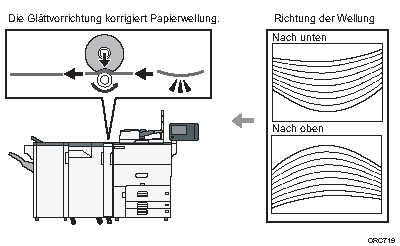
Anzahl ausgerichtete Blätter für Broschüre
Legen Sie die Anzahl der Blätter für jedes Papierformat fest, die bei der Broschürenheftung gleichzeitig ausgerichtet werden.
Die folgende Blätteranzahl kann festgelegt werden:
A3: 0-2 Blätter
B4 JIS: 0-2 Blätter
A4: 0-2 Blätter
B5: 0-2 Blätter
12 × 18: 0-2 Blätter
11 × 17: 0-2 Blätter
81/2 × 14: 0-2 Blätter
81/2 × 132/5: 0-2 Blätter
81/2 × 11: 0-2 Blätter
8K: 0-2 Blätter
Andere Papierformate: 0-2 Blätter
Standardeinstellung: [2 Blatt(Blätter)]
![]()
Informationen zum Zugriff auf die Systemeinstellungen finden Sie auf Zugriff auf das Anwenderprogramm.
